Chèn chú thích vào văn bản trong Microsoft Word
Microsoft Word 2016
Danh sách bài học
Chèn chú thích vào văn bản trong Microsoft Word
Chú thích là nội dung được dùng để giải thích về một nội dung khác hay một nguồn dẫn thông tin cho một thông tin khác.
Có ba loại chú thích ở bài này là Footnote (chú thích chèn ở cuối trang), Endnote (chú thích chèn ở cuối văn bản) và Comment (chú thích chỉ dành cho những người đọc văn bản trên Microsoft Word, không xuất hiện trên giấy khi in ra giấy).
Footnote
Footnote là chú thích được chèn ở cuối trang (trang chứa nội dung mà Footnotes chú thích tới).
Để chèn Footnotes bạn làm theo các bước sau:
- Bước 1: Đặt con trỏ tại cuối nội dung bạn cần chú thích.
- Ví dụ ở đây chú thích cho nội dung HowKTeam.com.
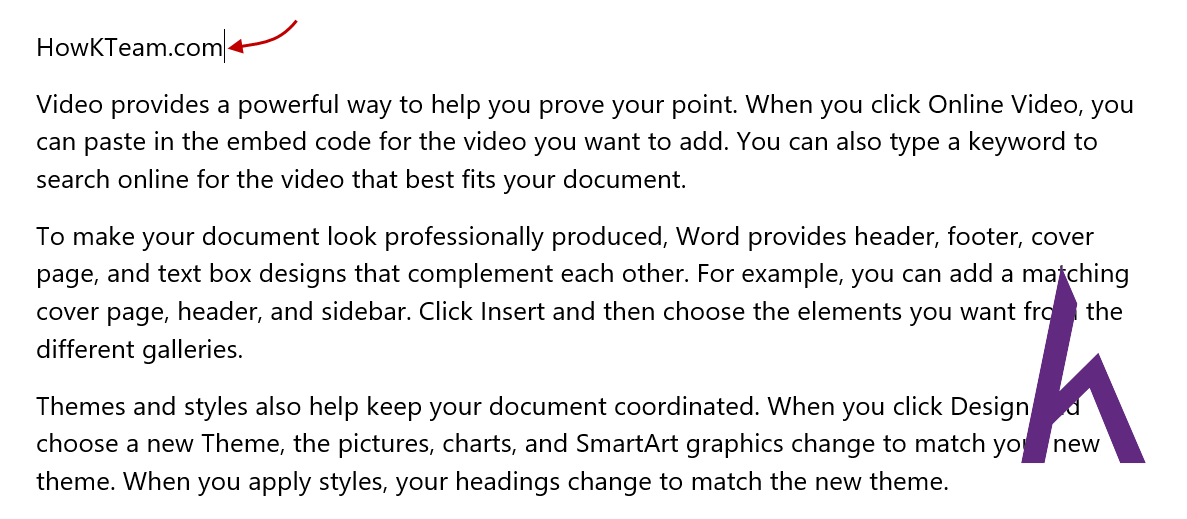
- Bước 2: Chọn Reference >Insert Footnote.
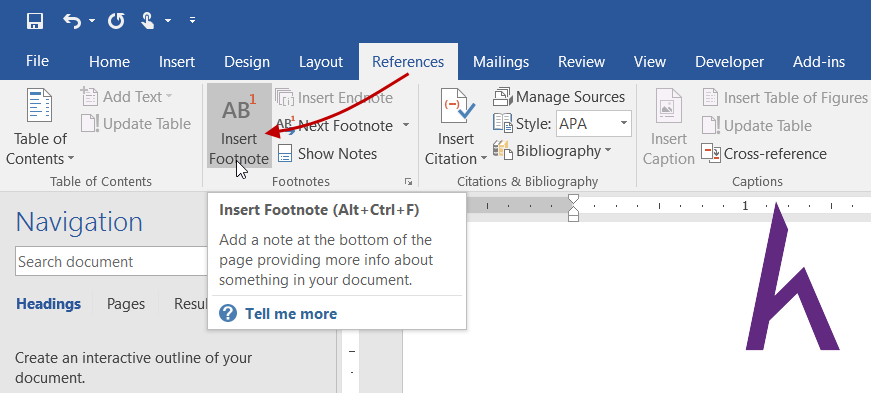
- Kết quả bạn có kí hiệu 1 cho chú thích đầu tiên trong văn bản, các chú thích sau sẽ có kí hiệu 2, 3, 4,….
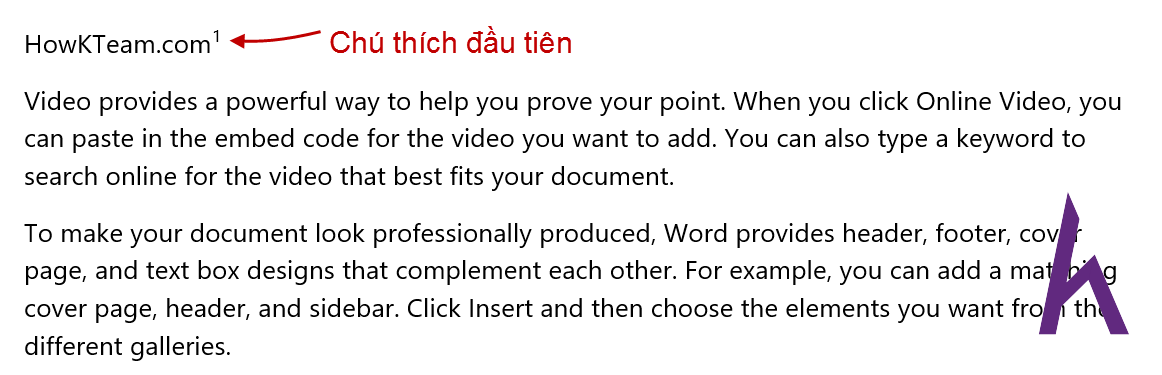
- Nhập nội dung cho Footnote:
- Sau khi chèn Footnote, ở cuối trang văn bản chứa nội dung mà Footnote chú thích tới có phần chứa nội dung của Footnote. Bạn bắt đầu nhập nội dung cho chú thích tại đây.
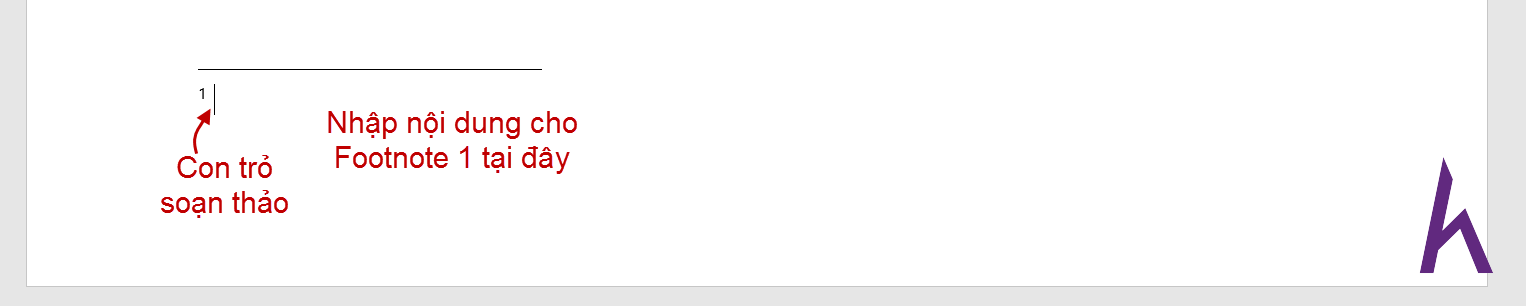
Endnote
Endnote giống Footnote cũng là chú thích nhưng nội dung của Endnote được đặt ở cuối văn bản. Để phân biệt Footnote hay Endnote, Endnote dùng số la mã để đánh số tứ tự Endnote ví dụ i, ii, iii, iv, v,…
Để chèn Endnote bạn làm theo các bước sau:
- Bước 1: Đặt con trỏ tại cuối nội dung bạn cần chú thích.
- Ví dụ ở đây chú thích cho nội dung HowKTeam.com.
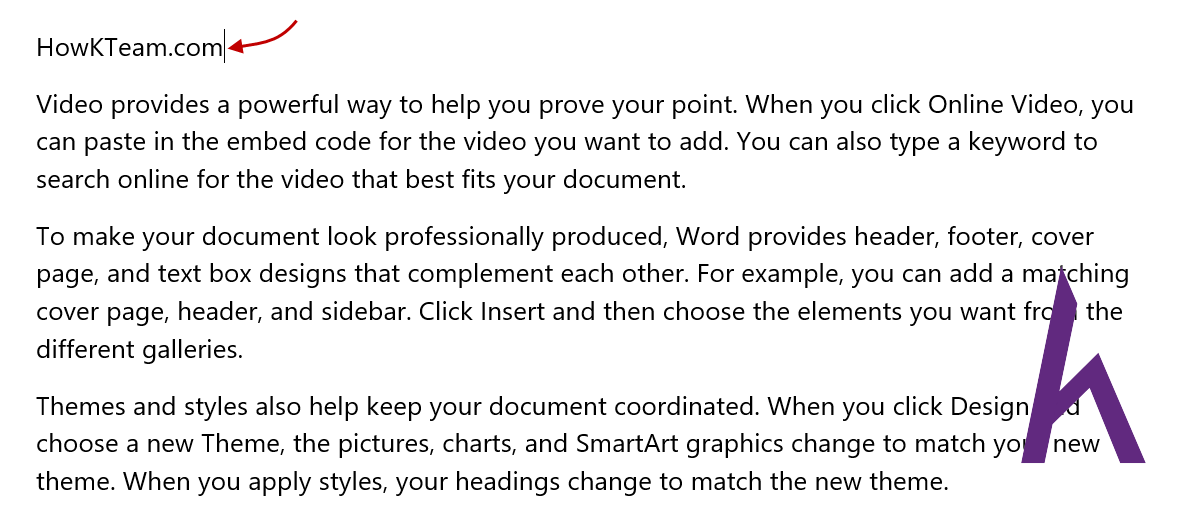
- Bước 2: Chọn Reference >Insert Endnote.
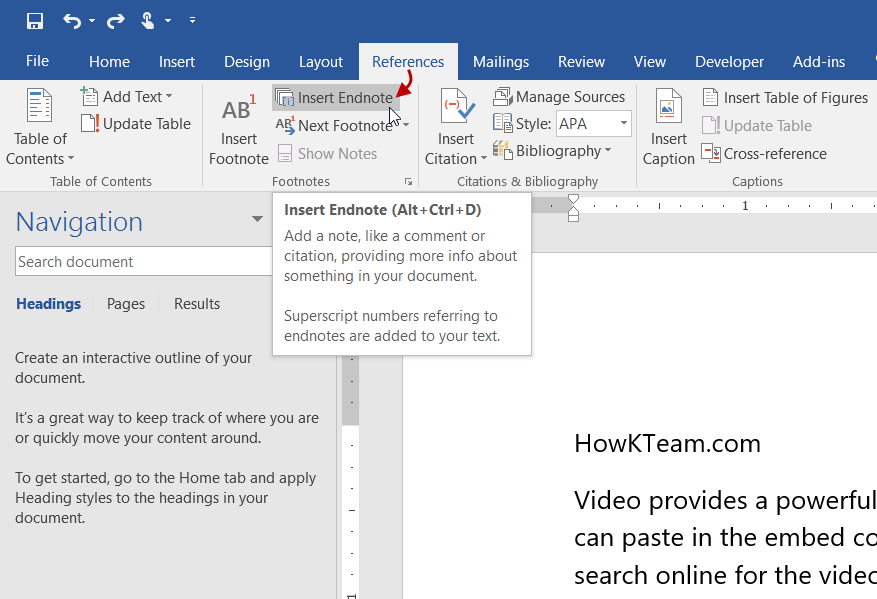
- Kết Quả:
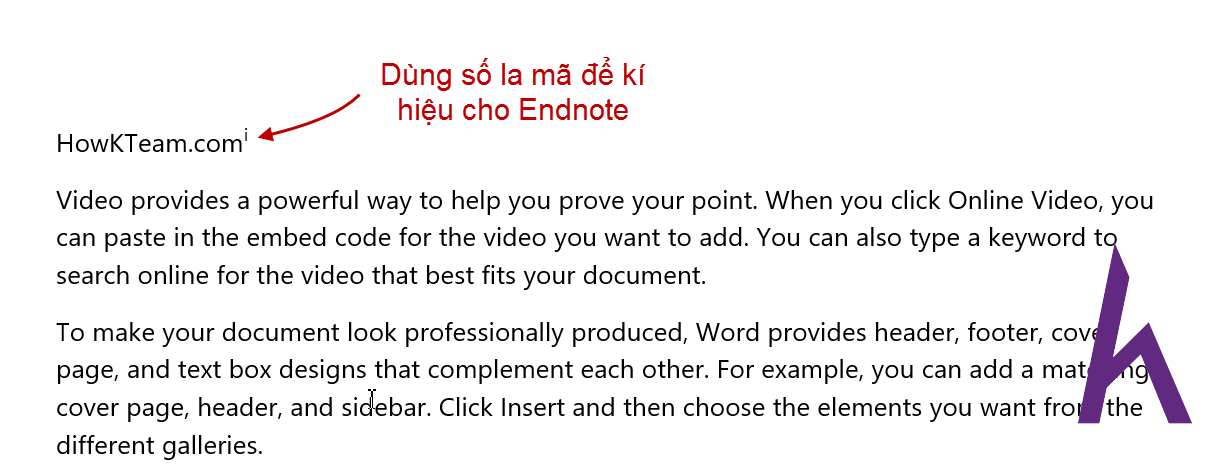
- Nhập nội dung cho Endnote:
- Ở cuối văn bản bạn có nơi chứa nội dung cho Endnote, và nhập nội dung cho Endnote tại đó.
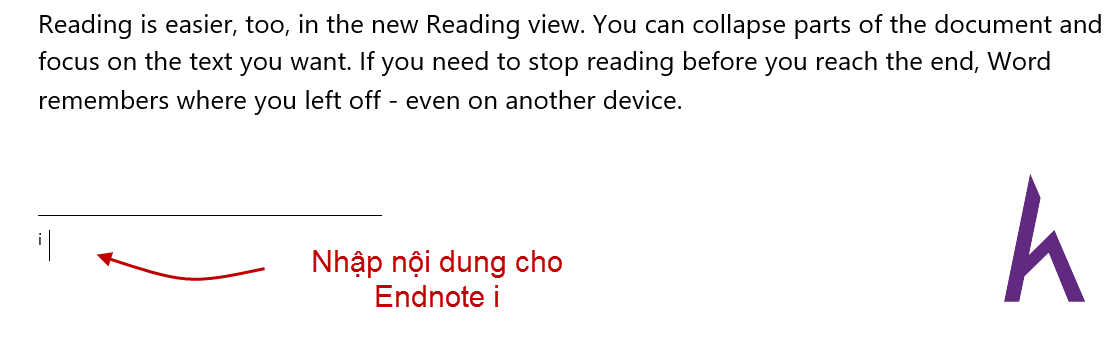
Comment
Comment là loại chú thích dành cho người đọc văn bản trên chương trình Microsoft Word, những chú thích đó sẽ không được in ra giấy. Chủ yếu Comment được dùng cho việc làm việc nhóm trên một văn bản, bạn sẽ chú thích cho người cùng làm biết nội dung nào đó là gì hay chú thích cho người cùng làm biết cần sửa hay làm gì tại đó.
Tất cả các Comment sẽ nằm bên phải văn bản (ngoài văn bản) và có một đường dẫn gạch đứt đến nội mà Comment chú thích tới.
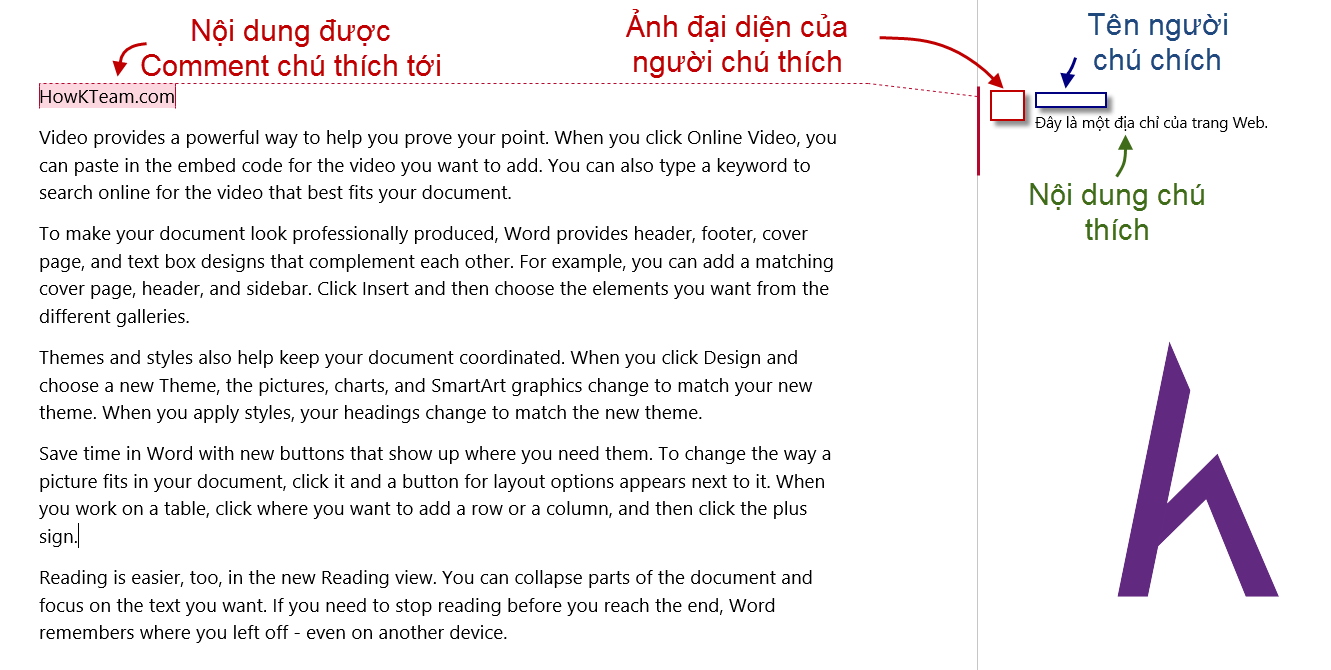
Để chèn Comment bạn làm theo các bước sau:
- Bước 1: Chọn nội dung mà bạn cần chú thích (bôi đen nội dung đó).
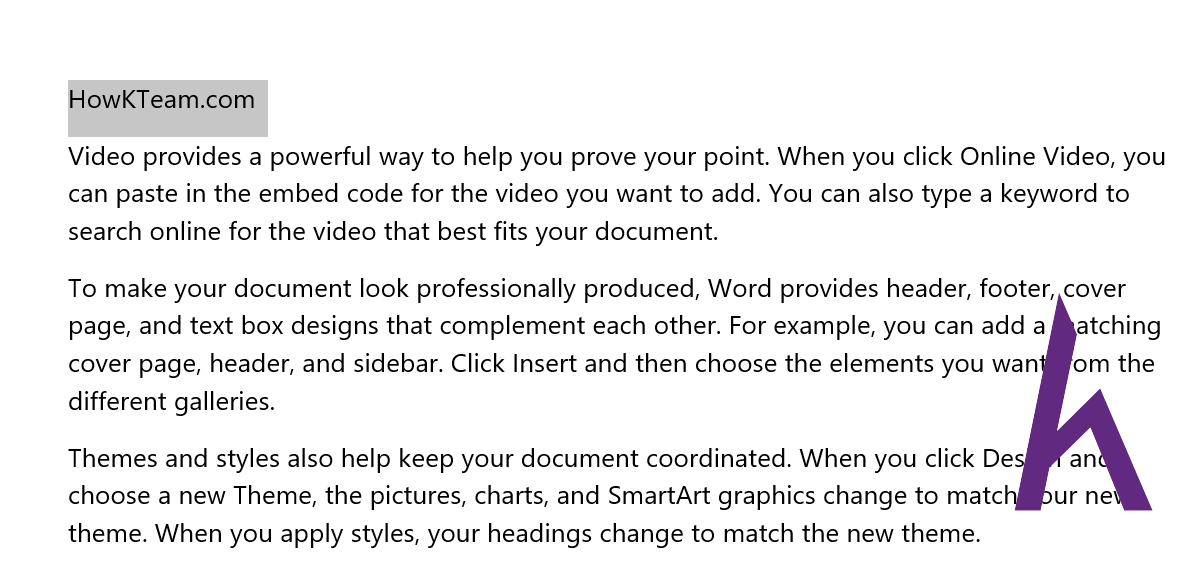
- Bước 2: Nhấn chuột phải lên nội dung đã chọn và chọn New Comment.
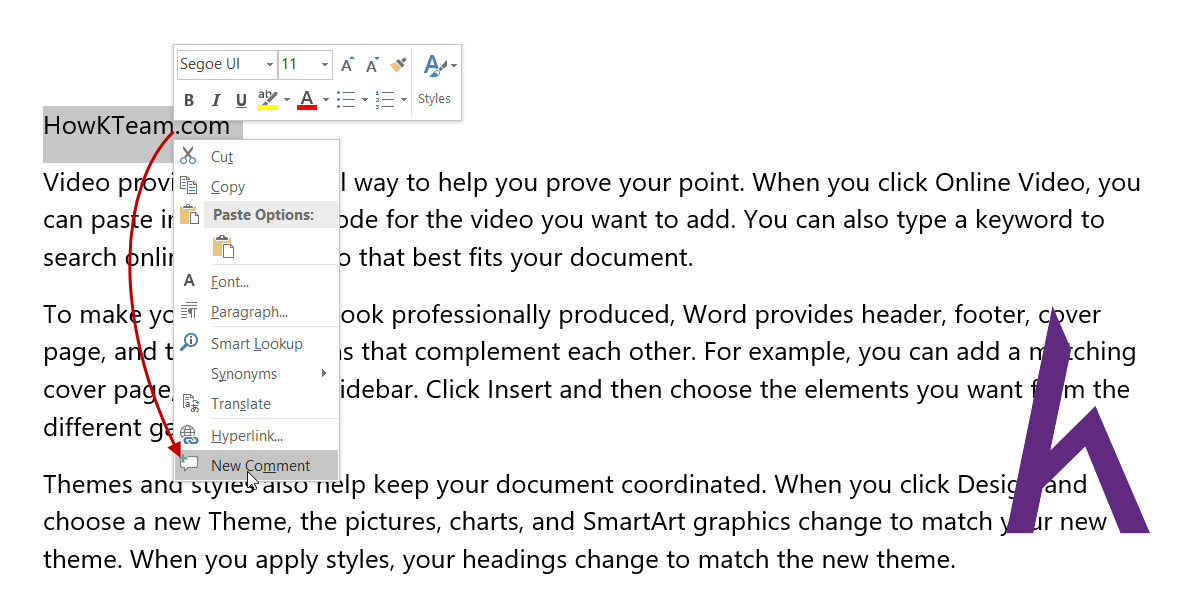
- Kết quả:
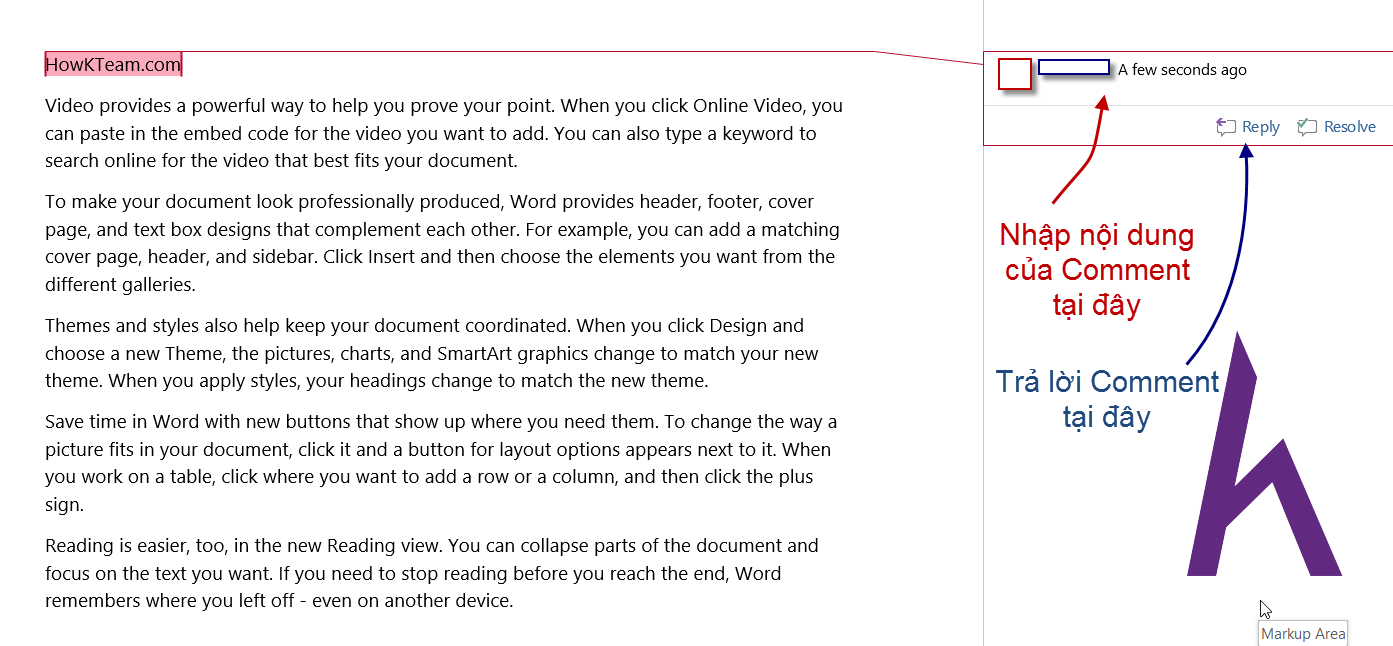
Đóng Comment
Ví dụ bạn người cùng làm với bạn thêm một Comment tại HowKTeam.com là hãy biến nội dung này thành một liên kết đến trang Web đó và bạn đã làm như yêu cầu giờ là phần đóng Comment để những người cùng làm biết vấn đề đã được giải quyết.
- Chọn Resolve để đóng Comment.
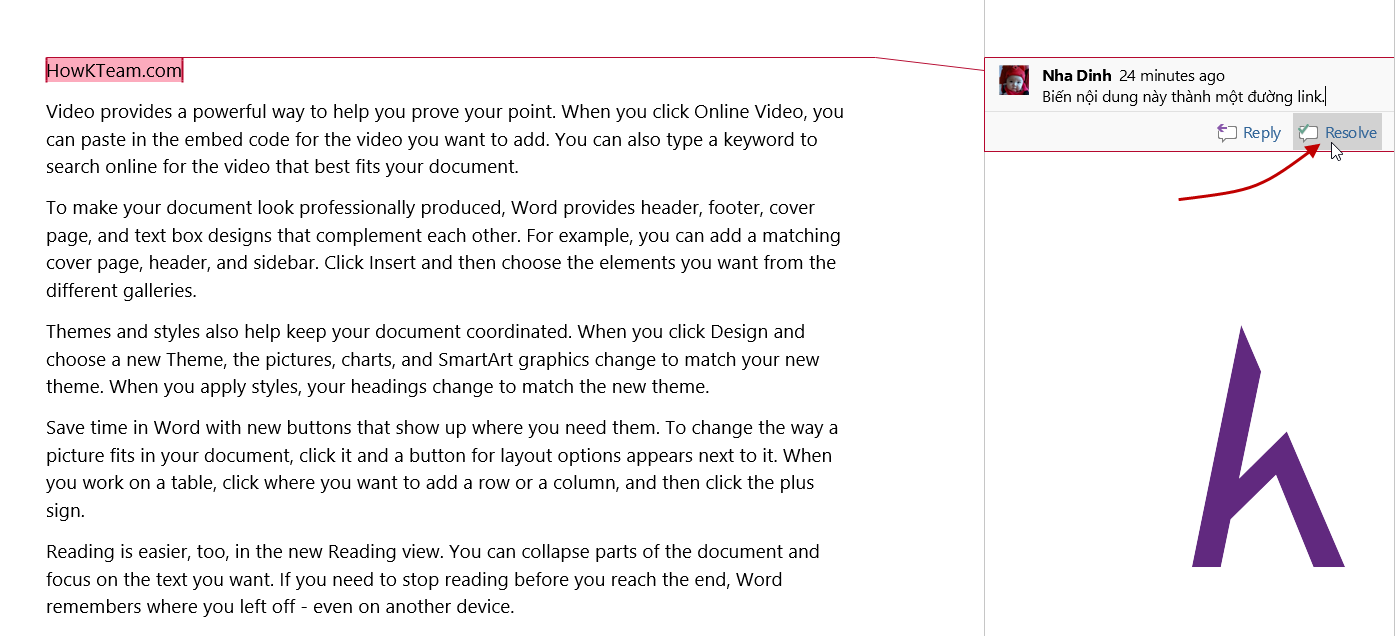
- Kết quả: nội dung của Comment được làm mờ.
- Chọn Reopen nếu muốn mở lại Comment.
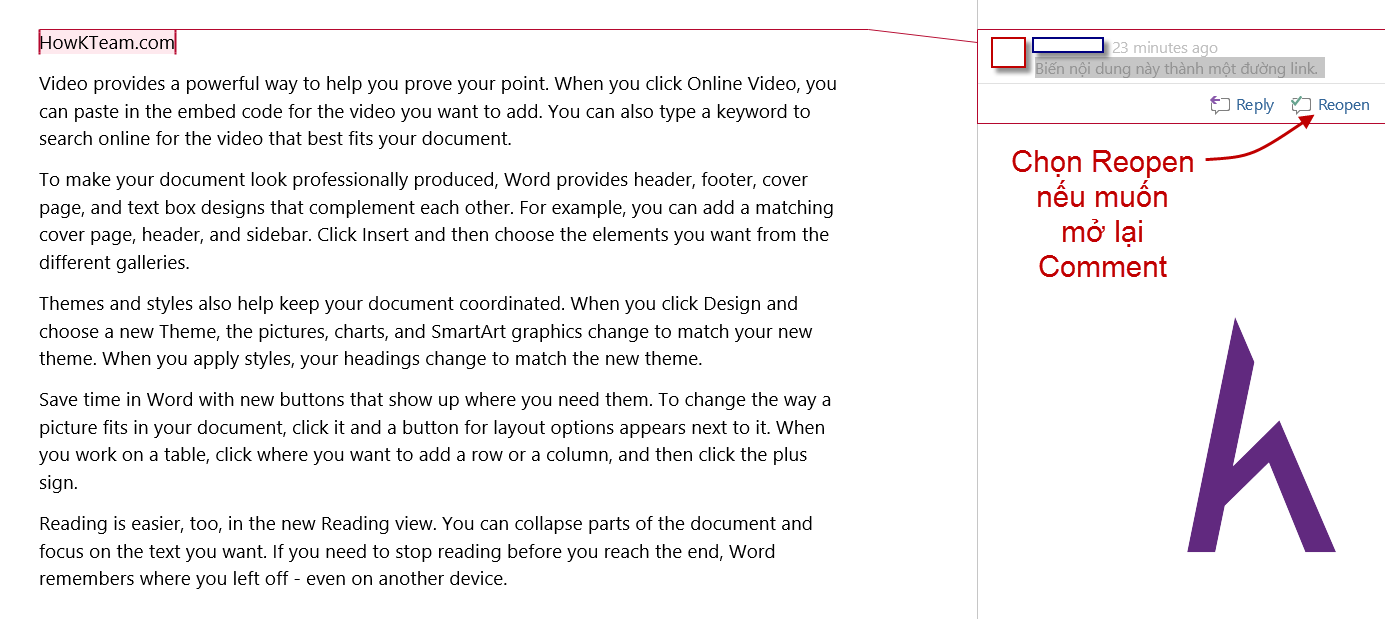
Xóa Comment
Vì một lí do nào đó bạn muốn xóa Comment, có thể là Comment không còn cần thiết hay vấn đề của nó đã giải quyết hoàn toàn. Để xóa Comment bạn hãy làm theo bước sau.
Nhấn chuột phải vào Comment cần xóa và chọn Delete Comment. Comment của bạn sẽ được xóa.
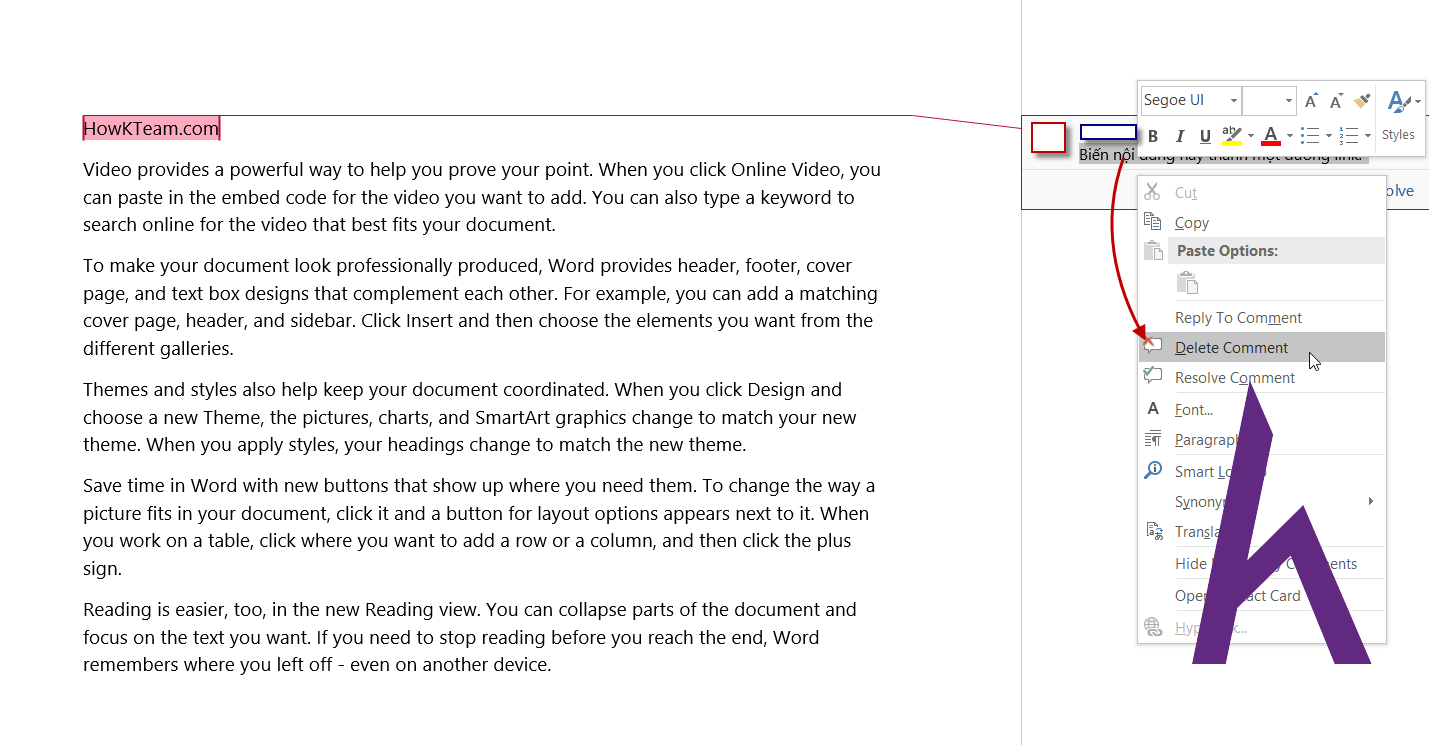
Kết
- Qua bài này bạn đã biết chèn chú thích là như thế nào, nó giúp văn bản của bạn dễ hiểu hơn và Comment giúp bạn làm việc nhóm tốt hơn.
- Bài tiếp theo sẽ giới thiệu về In văn bản trong Microsoft Word.
- Cảm ơn các bạn đã theo dõi bài viết. Hãy để lại bình luận hoặc góp ý của mình để phát triển bài viết tốt hơn. Đừng quên “Luyện tập – Thử thách – Không ngại khó”.
Tải xuống
Tài liệu
Nhằm phục vụ mục đích học tập Offline của cộng đồng, Kteam hỗ trợ tính năng lưu trữ nội dung bài học Chèn chú thích vào văn bản trong Microsoft Word dưới dạng file PDF trong link bên dưới.
Ngoài ra, bạn cũng có thể tìm thấy các tài liệu được đóng góp từ cộng đồng ở mục TÀI LIỆU trên thư viện Howkteam.com
Đừng quên like và share để ủng hộ Kteam và tác giả nhé!

Thảo luận
Nếu bạn có bất kỳ khó khăn hay thắc mắc gì về khóa học, đừng ngần ngại đặt câu hỏi trong phần bên dưới hoặc trong mục HỎI & ĐÁP trên thư viện Howkteam.com để nhận được sự hỗ trợ từ cộng đồng.
Nội dung bài viết
Tác giả/Dịch giả
Khóa học
Cùng Kteam tìm hiểu cách định dạng văn bản, lưu và chia sẻ tài liệu, sửa đổi khoảng cách dòng và đoạn, sử dụng bảng và cột và nhiều điều thú vị khác với các văn bản của bạn


